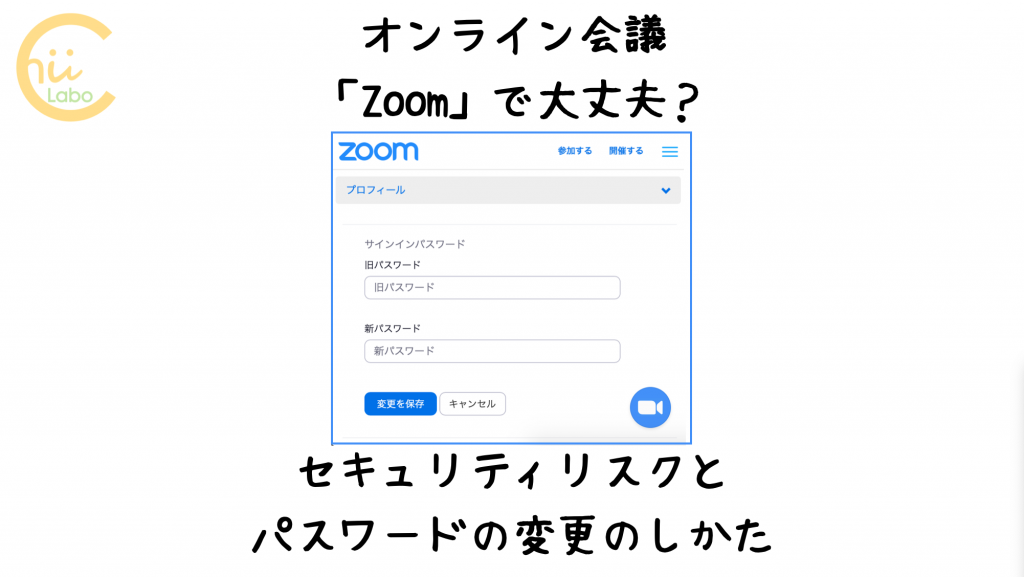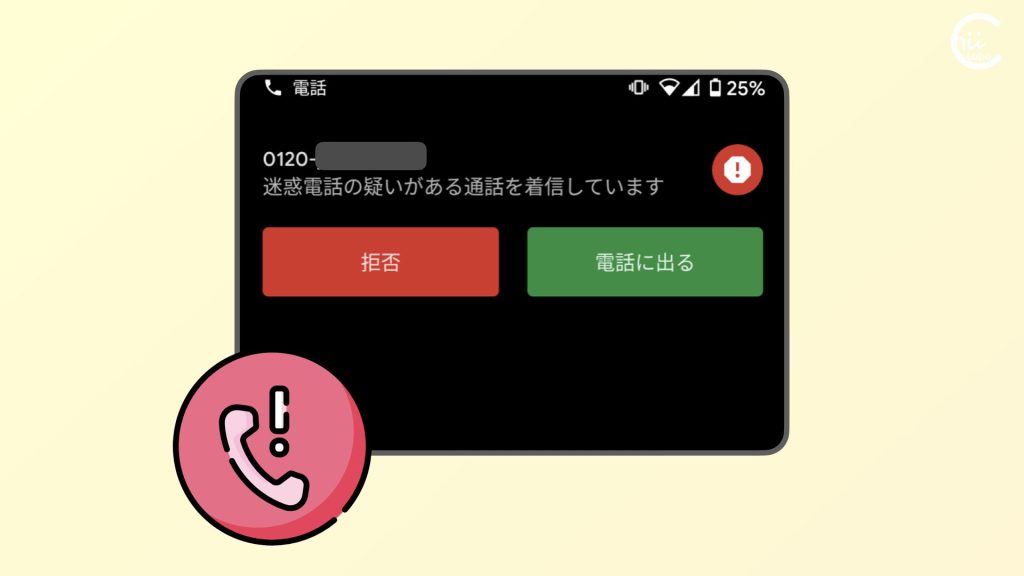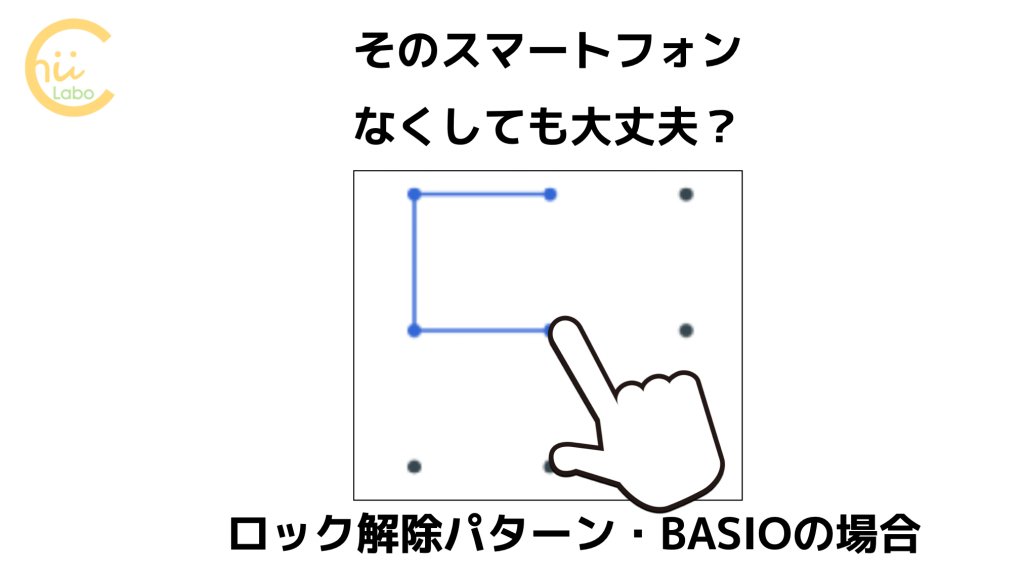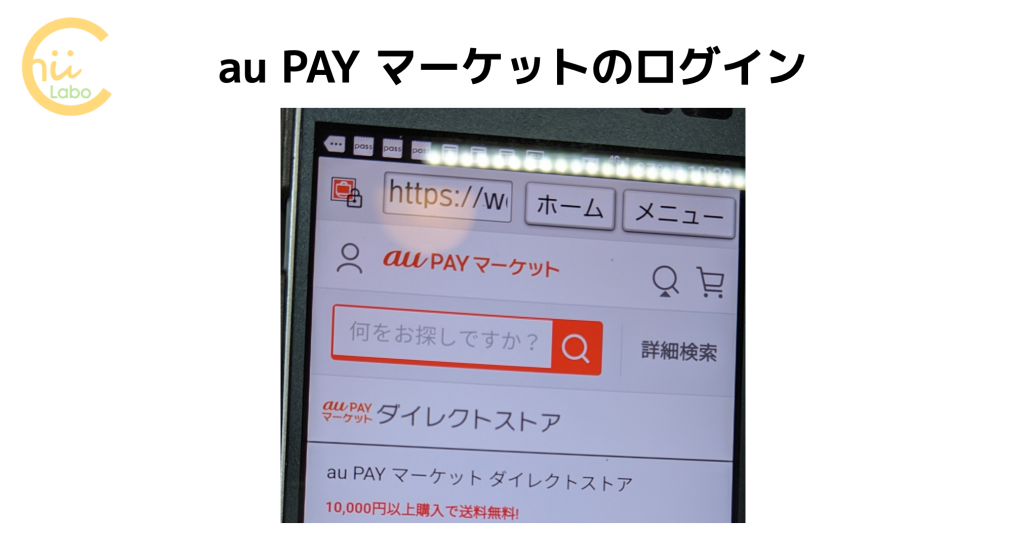スマホでQR決済もできるようになった!でも、今更なんだけど、スマホって落としたら危ないよね。
スマートフォンを使っていると、QR決済のアプリを入れたり、ポイントカードアプリを入れたりと、徐々に 資産 に関する情報が増えていきます。もし、そんなスマートフォンを、落としてしまうと大変です。
今回は、スマートフォンの中身を守るための設定を、かんたんスマホBASIOを例に見ていきましょう。
1. スマートフォンのセキュリティ
スマートフォンのセキュリティといえば「パスワード」です。
いろんなサービスごとにパスワードを決めて利用しますが、毎回パスワードを入力するのは大変ですよね。アプリによっては、パスワードを記憶させておくことができます。たとえば、買い物アプリなどはパスワードを記憶させていれば、全くパスワードを入力しなくても購入できてしまいます。
しかし、そんなスマートフォンを落としてしまえば、勝手に買い物などで悪用されてしまいます。
そこで、スマホ全体のセキュリティとして、「ロック」があります。
1-1. セキュリティの種類を変更する
スマートフォンには画面を「ロック」して、パスワードなどを入力しないと使えないようにする機能があります。具体的な項目名はスマートフォンの機種にもよりますが、「スタート画面」や「ロック画面」、「セキュリティ」といったメニューから設定します。
例えば、BASIOの場合
- 「かんたん設定」アプリを起動する
- 「スタート画面」を選択する
- セキュリティの種類から「変更」をタッチする。もし、すでにセキュリティが設定されていれば、いったん解除する。
- セキュリティの種類を選び、解除コードを決める。
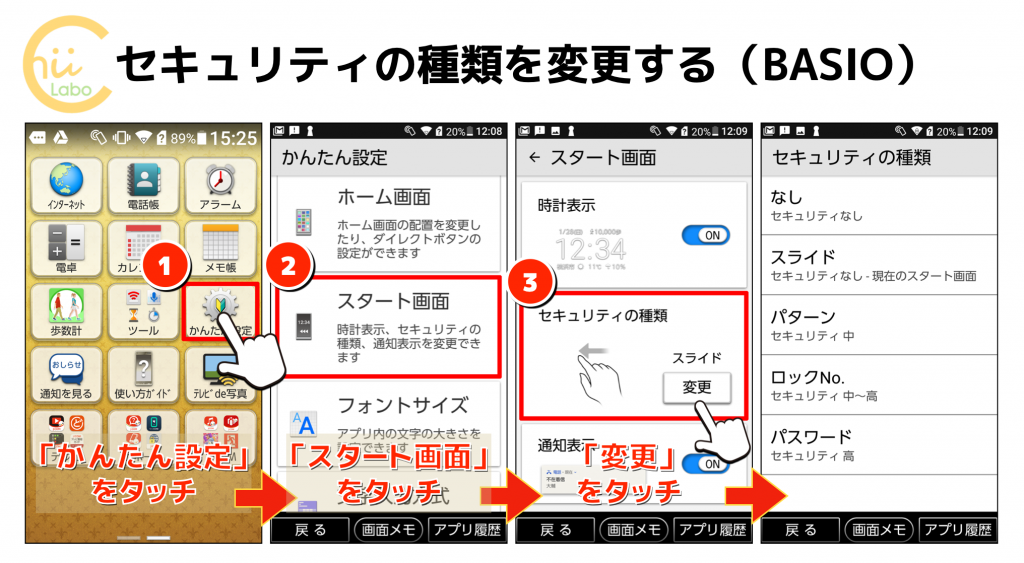
BASIOには、セキュリティには5種類あります。
- なし
- スライド
- パターン
- ロックNO.(暗証番号)
- パスワード
「なし」は画面をつけると、すぐにスマートフォンを操作できます。
「スライド」はセキュリティにはなりませんが誤操作を防ぐためのものです。横にスライドしないとスマートフォンが反応しないので、ポケットの中で勝手にアプリが起動したりしないようにできます。
「パターン」「ロックNo.」「パスワード」は、セキュリティのためのロックを設定します。ロックNO.は4桁の暗証番号で、パスワードは4文字以上の英数字列になります。
1-2. ロック解除は毎回必要
スマートフォンのロック解除は、毎回利用するたびに入力する必要があります。
「ロック番号」や「パスワード」の場合は、複雑すぎると面倒になりますし、人にも見えてしまいやすくなります。また、他の暗証番号やパスワード(特に銀行口座など)と同じにしてしまいがちなのですが、スマホを使うたびに暗証番号を盗み見られてしまう恐れがあります。

人前で暗証番号をもたもた入力していたら、確かに危ないね。
2. ロック解除パターン
おすすめは「パターン」です。
「パターン」は、縦3つ×横3つの計9つの点が表示されるので、そのうちの4つ以上の点を結んで、「解除パターン」を作成します。
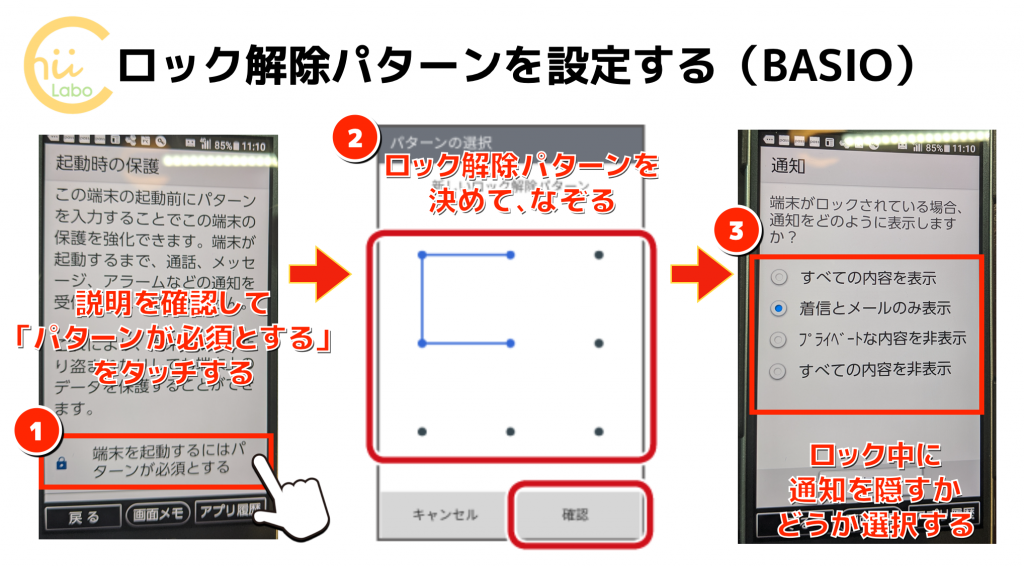
ロック解除パターンは、指でなぞって決めます。
「ロック番号」や「パスワード」に比べて「パターン」のメリットは、自分がロック解除するときは一筆書きで手短にできるのに、知らない人が当てるにはパターンの組み合わせ数が多くて難しいことです。
2-1. ロック画面の通知を非表示にする
ロック中に「通知」を表示するかも選択できることが多いです。上の例では、「着信とメールのみ表示」となっているので、ロック中でも誰から電話があった、などがわかります。もし、それも見せたくない場合は、「すべての内容を非表示」にすればよいわけです。

メッセージも一部表示されるので、プライバシーを重視する場合は非表示にしたほうがよさそうです
3. 指紋認証も増えている
最近の機種では、「指紋認証」や「顔認証」の機能があるものもあります。指紋認証なら指をセンサーに乗せるだけで、すぐにロックを解除できます。

指紋を取られるなんて嫌だなぁー

私もはじめは不気味な感じがしましたが、これが案外使ってみると便利なんですよ。
指紋認証はパスワードとセットになっています。もし、うまく指紋が反応しなければ、パスワードを入力するのです。つまり、パスワードを複雑にして、ふだんは自分の指紋でロックを解除するようにすると、便利さと安全性を両立することができます。
一方で、指紋認証にもデメリットはあります。
それは「パスワードと違って生体情報は後から変更できない」ということです。
万が一 登録した指紋情報を悪用されてしまうと、後から元には戻せない問題点があります。

周囲の人にパスワードを見られる危険性と、スマホ企業に指紋を悪用される危険性という2つの危険性を天秤にかけて個々人が判断するしかないと思います。
パスワード管理が複雑になってきているので、指紋などの生体認証の利用は広がってきています。
便利さを利用するには、安全を勉強する必要があります。
過剰にスマートフォンを恐れる必要はありませんが、慣れてきたら一度セキュリティについて考えてみましょう。
完全なセキュリティはありませんが、一番の危険は知らないことです。
こちらもどうぞ